veImageX
veImageX
veImageX
文档指南
请输入
产品动态
控制台指南
服务管理
分发配置
证书管理
应用管理
SDK 配置下发
工具箱
开发指南
数据处理(proscessing)
图片加载
API 参考
服务管理
资源管理
刷新/预热/禁用/解禁
统计与监控
质量监控
veImageX × 豆包 AIGC
智能裁剪
画质评估
图像PS检测
图片检测与识别
智能审核
创意魔方
多文件压缩处理
附加组件标签查询
附加组件 2.0
数据抓取
日志查询
附录
客户端 SDK
加载 SDK
JS 加载 SDK
React 加载 SDK
Vue.js 加载 SDK
抖音小程序加载 SDK
微信小程序加载 SDK
Taro 小程序加载 SDK
SDK API 参考
Hybrid-React 加载 SDK
历史文档
上传 SDK
Android 上传 SDK
JS 上传 SDK
服务端 SDK
Golang SDK
Python SDK
Java SDK
PHP SDK
最佳实践
数据迁移最佳实践
平台使用最佳实践
- 文档首页
修改资源存储类型
veImageX 支持多种存储类型,您可以根据需要修改文件的存储类型。本文介绍在 veImageX 控制台上修改文件存储类型的注意事项及操作步骤。
存储类型
说明
各存储类型的存储容量费用和数据取回费用参看资源存储服务。
veImageX 支持的存储类型如下,部分存储类型有最小保留天数限制,若提前转为其他存储类型,原存储类型也将按最小限制天数收费。
- 标准存储:高可用、高可靠、高性能存储类型,适用于频繁被访问的数据。
- 低频存储:适用于不频繁被访问的数据,最少存储 30 天。
- 归档闪回:适用于数据长期存储、基本不访问且访问无需等待的数据,最少存储 90 天。
- 归档存储:适用于数据长期存储、基本不访问且访问可接受有一定响应时间的数据,最少存储 90 天。
- 冷归档存储:适用于数据长期存储、基本不访问且访问可接受有一定响应时间的数据,最少存储 180 天。
操作步骤
说明
- 修改文件存储类型的过程中,刷新或关闭页面可能会导致任务失败。
- 归档存储、冷归档存储的文件需要先恢复可读取状态,才能进行类型转换,且恢复需要收取数据取回费用,详情参看恢复资源。
更新单个文件的存储类型
- 登录 veImageX 控制台,选择资源管理,进入资源管理页面。
- 选择待更新文件,单击操作列 ... 中的修改存储类型按钮。
- 在弹窗中选择目标存储类型后,单击确定按钮。
批量更新指定文件的存储类型
登录 veImageX 控制台,选择资源管理,进入资源管理页面。
在资源管理页面,单击更多操作按钮并选择批量修改存储类型。
根据下表配置说明在弹窗中按需配置。
参数
说明
指定范围
仅支持指定 URI
目标存储类型
支持更新为标准存储、低频存储、归档闪回、归档存储、冷归档存储
指定内容
支持以下两种方式。
- 手动输入:每行填写一个 URI,最多可提交 1000 条。
- 上传文件:在 txt 文件中填写待更新的 URI,多个之间用英文逗号(,)分隔,最多可填写 1000 条。示例文件下载.txt27.00Bytes
单击确定按钮,保存当前配置。
查看修改存储类型记录
在资源管理页面,单击操作记录按钮。
在修改存储类型记录页签下,查看文件修改详情。
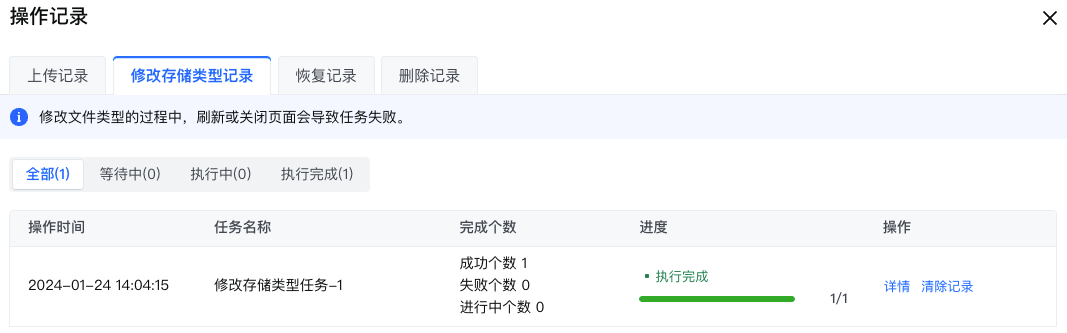
操作列说明如下表所示。操作项
说明
详情
查看修改文件 URI、目标存储类型、执行状态
清除记录
删除该条记录
OpenAPI
您可以通过调用 OpenAPI 为单个文件更新存储类型,具体请参考 UpdateFileStorageClass。
最近更新时间:2025.03.11 19:03:07
这个页面对您有帮助吗?
有用
有用
无用
无用